Catalogare le immagini con Picasa
Come utilizzare Picasa per catalogare ordinatamente le immagini presenti nel disco fisso del nostro computer.
La catalogazione di immagini utilizzando Picasa è davvero molto intuitiva. Una volta installato il programma, al primo avvio, inizierà una scansione dell'interno contenuto del nostro disco fisso. Il caos che si andrà a formare è davvero incredibile, in quanto verranno importate fotografie dimenticate da secoli e tutte le immagini di sistema presenti nel disco fisso.
Personalmente ritengo un'ottima abitudine avere tutte le immagini in una sola cartella, quindi il primo passo da fare è eliminare dalla scansione di Picasa tutte le cartelle che non sono utilizzate. Se le vostre fotografie sono sparse in giro per tutto il vostro computer, consiglio di ritagliare una mezz'ora per riordinarle ed utilizzare la cartella "Documenti → immagini" di windows o comunque una sola cartella dedicata. Il motivo di questa operazione è rendere più semplice il backup della vostra vita e la gestione di Picasa in generale.
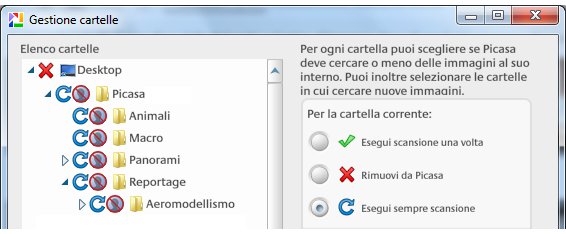
Una piccola parentesi da moralizzatore la riservo per ribadire la necessità di un costante backup dei vostri dati.
Con Picasa aperto apriamo il gestore delle cartelle e cominciamo a capire come utilizzarlo. Da File selezioniamo Aggiungi cartelle a Picasa. Nel caso volessimo aggiungere un solo file, utilizziamo Aggiungi file a Picasa e cerchiamolo nella cartella dove è salvato.
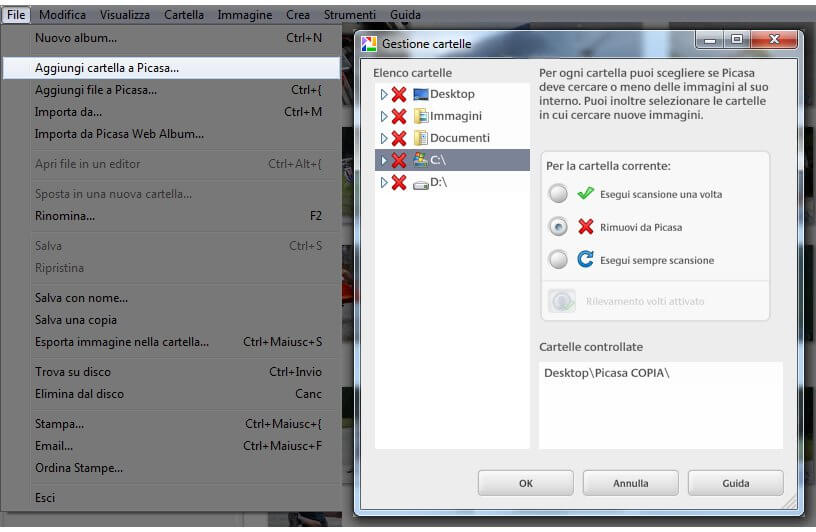
Come potete vedere è molto intuitivo, dal box andiamo ad esplorare il nostro hard disk con il menù a tendina e selezionamo la cartella di nostro interesse. Nella mia immagine d'esempio le cartelle sono tutte deselezionate. Per aggiungere una cartella, dopo averla selezionata (in grigio C:\) impostiamo nelle scelte Esegui sempre scansione in modo da avere un costante aggiornamento e decidiamo se attivare il rilevamento volti, per poter taggare i nostri amici in automatico. Fatto questo diamo l'OK e dopo qualche minuto le immagini appariranno nella libreria del software, divise ordinatamente nelle loro rispettive sottocartelle. Nella visione d'insieme in seguito possiamo vedere come apparirà il nostro gestore una volta completate le operazioni preliminari.
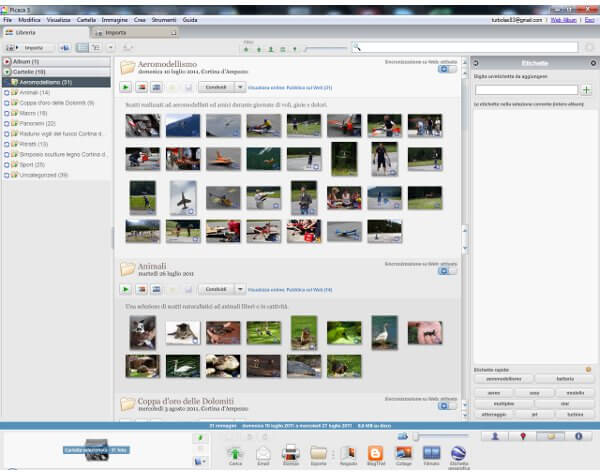
A sinistra appare la lista testuale delle cartelle o degli album, al centro le immagini in anteprima ed a destra un riquadro personalizzabile con il dettaglio delle persone, dei luoghi, delle etichette o le proprietà. I bottoni per selezionare cosa visualizzare sono posti al di sotto del riquadro, vicino alla barra dello zoom. Cliccando una cartella specifica a sinistra le anteprima si aggiorneranno automaticamente.
Possiamo in qualunque momento andare ad aumentare o ridurre il numero di cartelle da scansionare, oppure importare automaticamente immagini utilizzando il bottone "Importa" in alto a sinistra, subito sotto File. Per chi non avesse grandi esigenze il lavoro potrebbe essere concluso, ma vorrei approfondire ulteriormente la gestione con l'uso delle etichette.
Le etichette per velocizzare la ricerca

L'utilizzo delle etichette è consigliabile nel caso si
debba gestire ordinatamente molte fotografie. Possono essere
considerate come parole chiave per restringere la ricerca delle
immagini. Per fare un esempio pratico, se applichiamo a tutte le
fotografie scattate di notte l'etichetta "notturna" possiamo utilizzare
la barra di ricerca di Picasa per limitare la visualizzazione alle sole
foto notturne. Le applicazioni pratiche sono vastissime, ma non tutti
hanno il tempo e la voglia di affrontare seriamente questo tipo di
classificazione. Il discorso potrebbe cambiare però con il
riconoscimento automatico del volto, dove ad ogni persona viene
associata automaticamente un etichetta con il suo nome (quando riconosciuto).
Per applicare le etichette alle nostre immagini, selezioniamo il bottone apposito tutto a destra della barra bassa di Picasa.
Se la vostra fotocamera fosse dotata della funzione di geo-tagging è
possibile applicare anche le etichette dei luoghi automaticamente, con
la possibilità di caricare le immagini su Google Earth.
Una cosa molto importante su cui riflettere è la razionalizzazione delle etichette. Prima ancora di iniziare dovreste aver pensato a cosa volete inserire, a cosa potrebbe servire in futuro e che lingua utilizzare. Sarebbe stupido avere mezze etichette in inglese e mezze in italiano, con il rischio ti tovarsi con inutili duplicati (notte/night).
Sperando che la guida per catalogare le immagini con Picasa sia stata chiara, prima di salutarti ti ricordiamo che puoi leggere tutte le nostre guide per Picasa cliccando qui. In alternativa, è possibile navigare le diverse sezioni del sito dal menù in alto. Se lo ritieni opportuno, puoi darci un piccolo contributo cliccando la pagina ❤Sostienici.